


win10系统相信很多小伙伴都在使用的,但是在使用的过程中难免会出现一些问题,有些小伙伴发现win10 mmc无法创建管理单元,不知道是怎么回事?下面针对这个问题小编来给大家讲解一下win10 mmc无法创建管理单元怎么办?一起来看看吧。
win10系统mmc无法创建管理单元的方法:
第一步:首先我们鼠标右键win10系统的开始菜单按钮,在弹出的菜单中的选择“系统”选项。
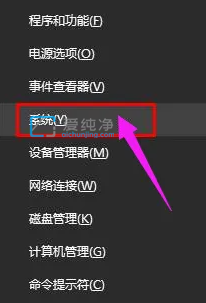
第二步:在打开的系统界面中,鼠标点击左侧的“高级系统设置”选项。
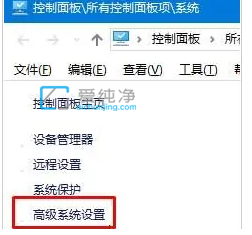
第三步:在进入高级系统设置窗口中,鼠标点击底部的【环境变量】选项。
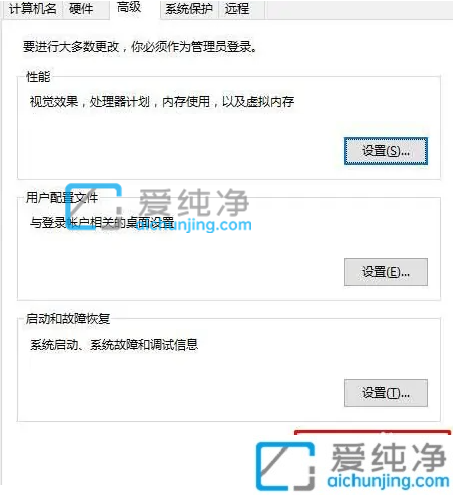
第四步:在打开的环境变量窗口中,鼠标双击变量里面的“Path”选项,将变量值修改为:%USERPROFILE%\AppData\Local\Microsoft\WindowsApps; 点击确定;
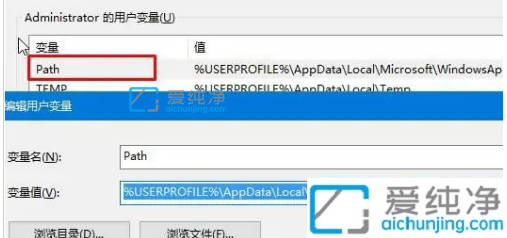
第五步:接着鼠标双击打开下面框中的“Path”。
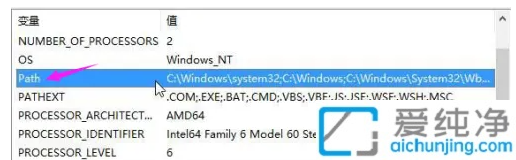
第六步:然后输入框里面有:%SystemRoot%\system32、%SystemRoot%、%SystemRoot%\System32\Wbem、%SYSTEMROOT%\System32\WindowsPowerShell\v1.0\ 四个值。 缺少哪个值,只需点击“新建”然后复制粘贴缺少的值,并将其他多余的值删除,添加完成后点击确定—>确定—>确定。
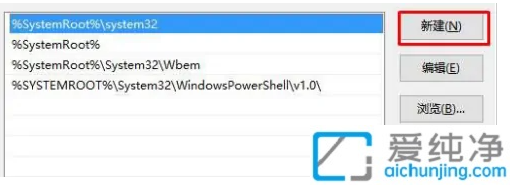
win10 mmc无法创建管理单元的解决方法就给大家分享到这里了,我们只需要简单设置一下环境变量即可解决,更多精彩资讯,尽在爱纯净。
| 留言与评论(共有 条评论) |